کدام مرورگر مدیریت رمز عبور بهتری دارد؟ Firefox در مقابل Chrome در مقابل Internet Explorer
Admin13 آگوست 2013 اخبار اینترنت اکسپلورر اخبار فایرفاکس اخبار گوگل کروم فایرفاکس گوگل کروم مرورگر مایکروسافت
با وجود اینکه ابزارهای مختلفی مختص مدیریت رمزهای عبور وجود دارند؛ هر مرورگر وب مدرنی دارای یک سیستم مدیریت رمز عبور درونی است. اما این سیستم های مدیریت رمز عبور مرورگرها چقدر خوب هستند؟ با هم نگاهی خواهیم داشت به مقایسه سیستم مدیریت رمز عبور مرورگرهای محبوب و آنها را از جهت راحتی کار، امنیت، ویژگی های همگام سازی و دستگاه ها و سیستم عامل های پشتیبانی شده توسط آن ها (برای همگام سازی).
برنامه های مدیریت رمز عبور اختصاصی (که جدا از مرورگر عمل می کنند) هنوز دارای برتری هایی می باشند، به همین دلیل ما به بررسی این موضوع خواهیم پرداخت که چگونه می توانید یک مدیریت رمز عبور بهتر و کارآمدتر بدون در نظر گرفتن اینکه مرورگرتان چیست، داشته باشید. هدف از این کار این است که دیگر نیاز نخواهد بود که برای داشتن مدیریت رمز عبور بهتر بین مرورگرهای مختلف جابجا شوید؛ زیرا آن ها برای هر مرورگری در دسترس هستند.
روش کار مرورگر: وقتی که شما رمز عبوری را در یک وبسایت وارد می کنید، فایرفاکس از شما می پرسد که می خواهید که رمز عبور را برای یادآوری ذخیره کنید یا نه. اگر انتخاب شما ذخیره رمز عبور باشد، فایرفاکس رمز عبور شما در کامپیوتر تان ذخیره میکند. وقتی که دوباره از آن وبسایت بازدید کنید، فایرفاکس به طور خودکار رمز عبور ذخیره شده شما را در محل مربوط به آن جایگذاری می کند. شما همچنین میتوانید رمزهای عبور ذخیره شده خود را در پنجره Options فایرفاکس مشاهده کنید.
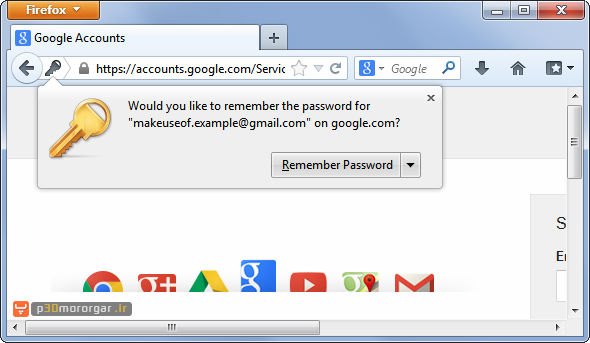
راحتی کار: اگر با اینکه فایرفاکس رمزهای عبور شما را در خودش ذخیره می کند مشکلی نداشته باشید، سیستم مدیریت رمز عبور فایرفاکس یک راه راحت و ساده برای صرفه جویی در وقت برای شما خواهد بود. تنها کاری که لازم است انجام دهید این است که هنگام ورود به حساب تان در یک وبسایت روی دکمه Remember Password کلیک کنید و پس از آن در آینده رمز عبور شما بدون هیچ کلیک اضافی در جای مربوط به خود جایگذاری می شود.
امنیت: فایرفاکس به صورت پیشفرض این رمزهای عبور را به شکلی ناامن در کامپیوتر شما ذخیره می کند. با این حال فایرفاکس به شما اجازه می دهد تا قابلیت Master Password (رمز عبور همگانی) را برای این منظور فعال کنید. با انجام این کار رمزهای عبور شما توسط رمز عبور همگانی انتخاب شده، رمز نگاری می شوند و برای دسترسی به مدیریت رمزهای عبور مرورگر باید آن رمز عبور همگانی را وارد کنید. این کار باعث خواهد که (برای مثال) اگر وقتی صفحه فایرفاکس تان را به صورت باز رها کنید، دیگر افراد نتوانند با دسترسی به کامپیوتر تان، رمزهای عبور شما را پیدا کنند. البته افزونه هایی نیز وجود دارند که برای امنیت بیشتر، در دوره های زمانی منظم دیتابیس مربوط به رمزهای عبور ذخیره شده شما را قفل می کنند.
ویژگی های همگام سازی: فایرفاکس می تواند رمزهای عبور شما را تحت قابلیت درونی Firefox Sync همگام سازی کند. رمزهای عبور شما نیز همانند دیگر داده های مرورگر به منظور امنیت بیشتر قبل از همگام سازی، رمز نگاری خواهند شد. این سیستم به شما این امکان را می دهد که یک پشتیبان از رمزهای عبور خود داشته باشید و بتوانید این رمزهای عبور را بین دستگاه های مختلف خود همگام سازی کنید.
دستگاه های پشتیبانی شده برای همگام سازی: Firefox Sync به شما اجازه می دهد که رمزهای عبور تان را در نرم افزار فایرفاکس تحت سیستم عامل های ویندوز، مک، لینوکس و Android همگام سازی کنید. متاسفانه فایرفاکس تاکنون نرم افزار خانگی خود را برای سیستم عامل iOS ارائه نکرده است؛ به همین دلیل امکان دسترسی به رمزهای عبور Firefox Sync توسط دستگاه های آیفون، آیپد و دستگاه های دیگر مانند Windows Phone و BlackBerry وجود نخواهد داشت. در حال حاضر اگر می خواهید رمزهای عبورتان را در گوشی یا تبلت همگام سازی کنید، باید یک گوشی یا تبلت آندرویدی داشته باشید.
به طور خلاصه: فایرفاکس به دلیل وجود قابلیت Master Password (رمز عبور همگانی)، امن ترین سیستم مدیریت رمز عبور را ارائه می دهد. سیستم مدیریت رمز عبور فایرفاکس به راحتی قابل استفاده خواهد بود اگر از نرم افزار فایرفاکس در یک دستگاه PC یا Android استفاده کنید؛ اما به هیچ وجه نمی توانید به رمزهای عبور فایرفاکس تان در یک دستگاه تحت iOS یا تحت دیگر سیستم عامل های موبایل، دسترسی داشته باشید.
روش کار مرورگر: از یک وبسایت بازدید کنید و یک رمز عبور در آن وارد نمایید. وقتی که وارد حساب تان شوید، کروم به شما پیشنهاد میکند که رمز عبور خود را در سیستم مدیریت رمز عبورش ذخیره کنید. اگر گزینه مربوط به ذخیره رمز عبور را انتخاب کنید، کروم به صورت خودکار در بازدید بعدی شما از همان وبسایت، آن را در محل مربوط به رمز عبور جایگذاری میکند. شما همچنین می توانید یک لیست از رمزهای عبور ذخیره شده خود را از صفحه تنظیمات کروم مشاهده کنید.
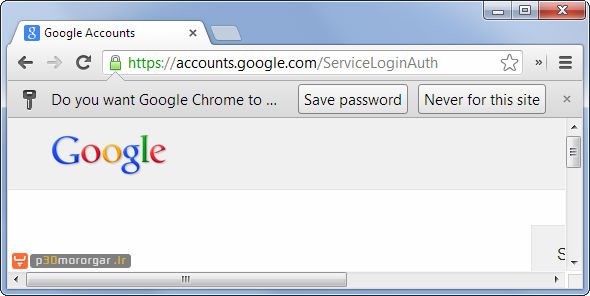
راحتی کار: سیستم مدیریت رمز عبور کروم به اندازه سیستم مدیریت رمز عبور فایرفاکس برای استفاده آسان و خوشایند است و تقریبا همان رابط کاربری را ارائه می دهد — یک کلیک برای ذخیره رمز عبور، بدون نیاز به کلیک اضافی برای پر کردن جعبه مربوط به رمز عبور.
امنیت: مرورگر کروم به صورت ویژه تمامی رمزهای عبور ذخیره شده شما را با استفاده از رمز عبور حساب کاربری ویندوز تان رمز نگاری و محافظت می کند. هر کس با دسترسی به حساب کاربری ویندوز شما می تواند رمزهای عبور شما را مشاهده کند. فایرفاکس قابلیت رمز عبور همگانی را ارائه می دهد تا تمامی رمزهای عبور شما توسط آن رمزنگاری شوند؛ اما کروم فاقد این قابلیت است. تا زمانی که از یک رمز عبور امن و قدرتمند برای حساب کاربری تان استفاده کنید و کامپیوتر تان را برای ورود خوکار به حساب تنظیم نکنید، رمزهای عبور شما کاملا امن باقی خواهند ماند. گوگل می گوید که قابلیت Master Password (رمز عبور همگانی) یک حس امنیت کاذب را فراهم میکند؛ اما بیشتر موارد استفاده را پوشش می دهد. اگر شما یک رمز عبور واضح و ساده برای حساب ویندوز تان انتخاب کنید، حساب کاربری تان را به اشتراک بگذارید و یا کامپیوتر تان را برای ورود خودکار به حساب تنظیم کنید، قابلیت رمز عبور همگانی فایرفاکس از شما محافظت خواهد کرد اما در کروم این اتفاق رخ نمی دهد. با داشتن فایرفاکس می توانید دیتابیس رمزهای عبور را طی بازه های زمانی معین قفل کنید، همچنین می توانید مقدار زمانی که یک فرد می تواند به رمزهای عبور شما دسترسی داشته باشد را نیز محدود نمایید (برای آن محدودیت زمانی قرار دهید).
ویژگی های همگام سازی: کروم می تواند رمزهای عبور شما و دیگر داده های مربوط به مرورگر را با قابلیت Chrome Sync خود همگام سازی کند. رمزهای عبور همگام سازی شده همیشه تحت سرورهای گوگل و همچنین با رمز عبور اکانت گوگل شما و یا هر عبارت دلخواه شما رمز نگاری می شوند.
دستگاه های پشتیبانی شده برای همگام سازی: کروم به شما اجازه می دهد که رمزهای عبور خود را در مرورگر کروم تحت سیستم عامل های ویندوز، ویندوز ۸، مک، لینوکس، Chrome OS، Android و iOS همگام سازی کنید. همانطور که مشخص است کروم گزینه ها و امکانات بیشتری برای همگام سازی ارائه می کند که شاید مهمترین آن داشتن اپلیکیشن اختصاصی Chrome برای iPhone و iPad باشد که به کاربران دستگاه های اپل نیز اجازه می دهد که به رمزهای عبور خود دسترسی داشته باشند.
به طور خلاصه: مرورگر کروم وسیع ترین مجموعه و گزینه های مربوط به همگام سازی را دارا می باشد؛ به همین دلیل می توانید در هر جا و با استفاده از هر دستگاهی به رمزهای عبور خود دسترسی داشته باشید. گوگل در مورد نیاز به قابلیت Master Password با Mozilla مخالف است، و می گوید که اگر شما کامپیوتر تان را کاملا امن نگاه دارید، هیچ مشکلی برای رمزهای عبور کروم شما پیش نخواهد آمد. برای یک کاربر متوسط، احتمالا قابلیت رمز عبور همگانی فایرفاکس می تواند امن تر و کارآمد تر باشد.
روش کار مرورگر: وقتی که رمز عبور تان را در یک وبسایت وارد کنید، اینترنت اکسپلورر به شما پیشنهاد می کند که آن را ذخیره کنید. (در صورت تایید) پس از آن در آینده وقتی بخواهید دوباره از وبسایت بازدید کنید، حتما باید روی جعبه مربوط به نام کاربری کلیک کنید و نام کاربری ذخیره شده خود را از لیست انتخاب کنید تا مرورگر رمز عبور ذخیره شده مربوط به آن را در جعبه رمز عبور جایگذاری کند. تا وقتی که این کار را (انتخاب نام کاربری ذخیره شده از لیست مربوط به آن) انجام ندهید، مرورگر رمز عبور شما را در محل مربوط به آن جایگذاری نمی کند. همچنین اینترنت اکسپلورر به صورت پیشفرض به شما اجازه نمی دهد که رمزهای عبور ذخیره شده تان را مشاهده کنید (این امکان به صورت پیشفرض در فایرفاکس و کروم وجود داشت). برای انجام این کار می توانید از یک ابزار جانبی مثل IE PassView استفاده کنید.
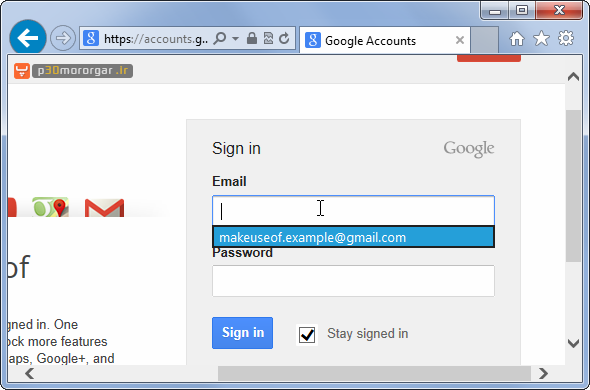
راحتی کار: ذخیره کردن رمزهای عبور در IE بسیار آسان است؛ ولی همانطور که گفته شد، IE به طور خودکار اطلاعات مربوط به Login یا ورود به حساب کاربری تان را پر نمی کند. اگر می خواهید که لیست رمزهای عبور ذخیره شده تان را اینترنت اکسپلورر مشاهده کنید نیز به یک ابزار جانبی نیاز خواهید داشت که تمام این ها باعث عدم راحتی کار با مرورگرخواهد شد.
امنیت: اینترنت اکسپلورر نیز مانند کروم به طور خاص رمزهای عبور ذخیره شده شما را با رمز عبور اکانت ویندوز شما رمز نگاری میکند. هر برنامه ای که تحت حساب کاربری فعلی اجرا شود می تواند رمزهای عبور شما را ببیند؛ اما اگر شما از حساب خود خارج شده باشید هیچکس نمی تواند رمزهای عبور شما را ببیند؛ مگر اینکه رمز عبور حساب ویندوز شما را بداند. به این دلیل که روش رمزنگاری IE و کروم یکسان است، به احتمال زیاد فایرفاکس با وجود قابلیت رمز عبور همگانی خود برای یک فرد متوسط مناسب تر خواهد بود، علاوه بر اینکه از کروم نیز امن تر است.
ویژگی های همگام سازی: ویندوز ۸ رمزهای عبور مربوط به اینترنت اکسپلورر و دیگر داده های آن را (مثل کوکی ها و هیستوری ها و …) همگام سازی می کند. در ویندوز ۷ و نسخه های قبلی ویندوز قابلیت همگام سازی به صورت پیشفرض وجود ندارد.
دستگاه های پشتیبانی شده برای همگام سازی: رمزهای عبور اینترنت اکسپلورر شما بین PC هایی که از ویندوز ۸ استفاده می کنند، همگام سازی خواهد شد و در نسخه های قبلی ویندوز و حتی دستگاه های Windows Phone قابل دسترسی نخواهد بود. بدیهی است که این رمزهای عبور در دستگاه های تحت سیستم عامل های دیگر مانند iOS، Android و … نیز قابل دسترسی نخواهد بود.
به طور خلاصه: اینترنت اکسپلورر با وجود داشتن روشی ناخوشایند در جایگذاری رمز عبور در قسمت مربوطه در وبسایت ها، عدم داشتن امکان درونی برای مشاهده لیست رمزهای عبور ذخیره شده و داشتن قابلیت همگام سازی رمزهای عبور ذخیره شده در دستگاه های فقط با سیستم عامل ویندوز ۸ (و نه دیگر سیستم عامل ها)، دارای بدترین سیستم مدیریت رمز عبور می باشد. اگر شما به هر دلیلی از IE استفاده می کنید و فقط چیزی می خواهید که در وقت شما صرفه جویی کند، استفاده از آن (سیستم مدیریت رمز عبور IE) بهتر از هیچ است؛ در غیر این صورت ما به هیچ وجه استفاده از آن را پیشنهاد نمی کنیم.
کدام یک بهتر است؟
بنابراین با توجه به توضیحات گفته شده کدام یک را باید انتخاب کنید؟ جواب این سوال به این بستگی دارد که چه چیزی برای شما مهم است و همچنین در حال حاضر از چه مرورگری استفاده می کنید :
- اگر شما خصوصا نگران امنیت رمزهای عبور خود هستید: از سیستم درونی مدیریت رمز عبور فایرفاکس استفاده کنید. در عمل، این سیستم در برابر نرم افزارهای مخرب امن تر خواهد بود و از شما در مقابل دیگر افراد که قصد جاسوسی کامپیوتر شما هنگامی که حساب کاربری تان را به اشتراک گذاشته اید، دارند، محافظت خواهد کرد.
- اگر می خواهید رمزهای عبور را با آیفون یا آیپد همگام سازی کنید: از سیستم مدیریت رمز عبور کروم استفاده کنید، که بسیار مناسب خواهد بود اگر از یک رمز عبور امن برای حساب ویندوز استفاده کرده و شیوه های امنیتی مناسب را برای حساب وبندوز تان به کار بگیرید.
- اگر فقط می خواهید در وقت صرفه جویی کنید و تمایل دارید از مرورگر دلخواه خود استفاده کنید: از هر امکانی که برای مدیریت رمزهای عبور در مرورگر تان تعبیه شده برای ذخیره رمزها استفاده نمایید تا در آینده در زمان تان صرفه شود. اگر از فایرفاکس یا IE استفاده می کنید و دیگر افراد نیز از طریق همان حساب کاربری از کامپیوتر تان استفاده می کنند، بهتر است برای امنیت بیشتر از ذخیره رمزهای عبور مهم مانند رمز حساب های بانکی خودداری کنید.
برای ساده کردن همه چیز، وقتی صحبت از همگام سازی بین دستگاه های مختلف میشود، کروم برنده خواهد بود؛ در حالی که وقتی از امنیت رمزهای عبور در جهان واقعی صحبت می شود، فایرفاکس برنده میدان است.
با این حال، بهترین سیستم های مدیریت رمز عبور الزاما درونی و تحت مرورگر نیستند. سیستم های مدیریت رمز عبور مرورگرها برای صرفه جویی در وقت مناسب اند؛ اما راه حلی ایده آل نخواهند بود اگر به یک برنامه مجزا برای مدیریت رمزهای عبور تان نیاز دارید.
یک نرم افزار مدیریت رمز عبور اختصاصی مانند LastPass یا KeePass می تواند به صورت خودکار رمزهای عبور تصادفی برای شما تولید کند، رمزهای عبور و توضیحات مربوط به آن ها را به صورت کاملا امن ذخیره کند و آن ها را برای طیف گسترده ای از دستگاه های مختلف همگام سازی کند. آن ها می توانند ویژگی ها و قابلیت های پیشرفته ای داشته باشند، مانند ویژگی «چالش امنیتی» نرم افزار LastPass که می تواند تمامی رمزهای عبور شما را اسکن کند به شما بگوید که کدام یک مجددا استفاده شده و یا بسیار ناامن است و به شما پیشنهاد میدهد که بهتر است کدام رمز را برای امنیت بیشتر تغییر دهید. همچنین آن ها به شما اجازه میدهند تا رمزهای عبورتان را با چیزی شبیه Master Password فایرفاکس قفل کنید، در عین شما می توانید با دو عامل مربوط به احراز هویت، امنیت آنها را چندین برابر کنید.
اگر می خواهید دل را به دریا بزنید و از یک سیستم مدیریت رمز عبور برای ساده کردن کارتان استفاده کنید، بهتر است از یک نرم افزار اختصاصی مانند LastPass یا KeePass استفاده کنید. یکی از مزایای دیگر این نرم افزارها این است که مرتبط با یک مرورگر نیستند؛ پس شما می توانید از رمزهای عبورتان در مرورگر سافاری در مک، اینترنت اکسپلورر در ویندوز، کروم در لینوکس و … استفاده کنید و به آن ها در اپلیکیشن های اختصاصی که برای بیشتر سیستم عامل های موبایل و تبلت مانند Android و iOS و Windows Phone و BlackBerry وجود دارند، دسترسی داشته باشید.
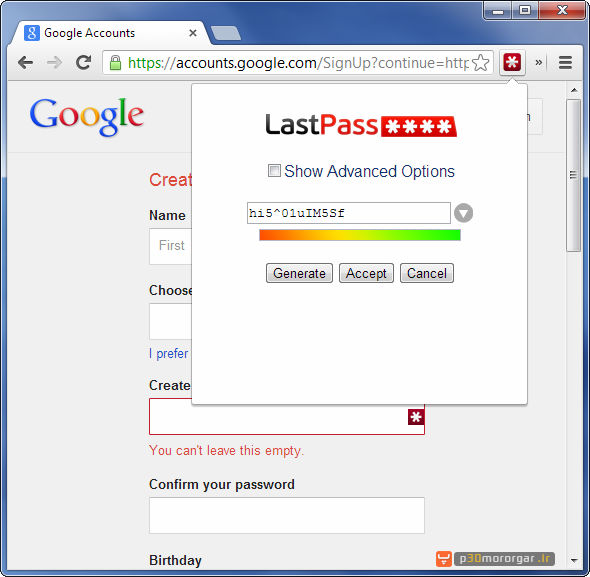
شما از کدام روش برای مدیریت رمزهای عبور استفاده می کنید؟ آیا از قابلیت های درونی مرورگرها برای مدیریت رمزها استفاده می کنید؟ نظرات خود را با ما در پی سی مرورگر به اشتراک بگذازید.
– متشکرم
:: اگر به لینک غیر فعالی برخوردید یک دیدگاه ارسال کنید تا ظرف چند ساعت فایل دوباره آپلود بشود ::
راهنمای دانلود
1– جهت دریافت فایل های سایت حتما از نرم افزار IDM یا نرم افزار های مشابه استفاده نمایید.
2– جهت خارج کردن فایل های از حالت فشرده از نرم افزار WINRAR استفاده نمایید
3– با ثبت نظر خود میزان رضایت خود را از سایت و مطلب اعلام کنید
4– در صورت خرابی لینک دانلود مشکل را در قسمت نظرات همان پست اعلام کنید تا 48 ساعت بعد همکاران ما رسیدگی میکنند
.Copyright © 2012-2024 p30mororgar.ir All rights reserved
دیدگاهتان را بنویسید